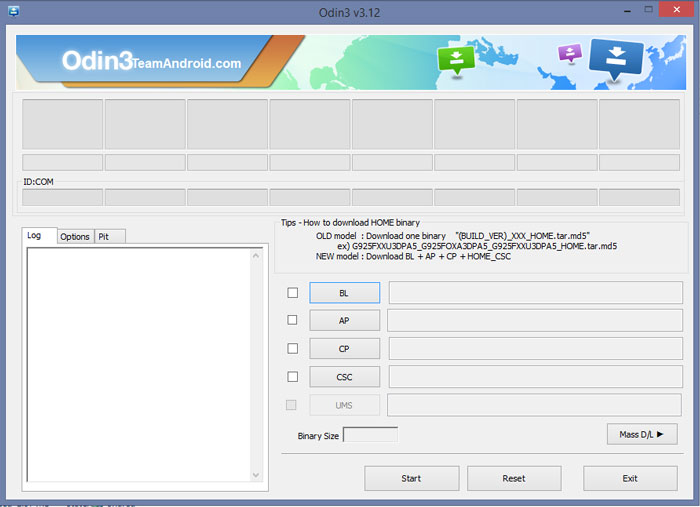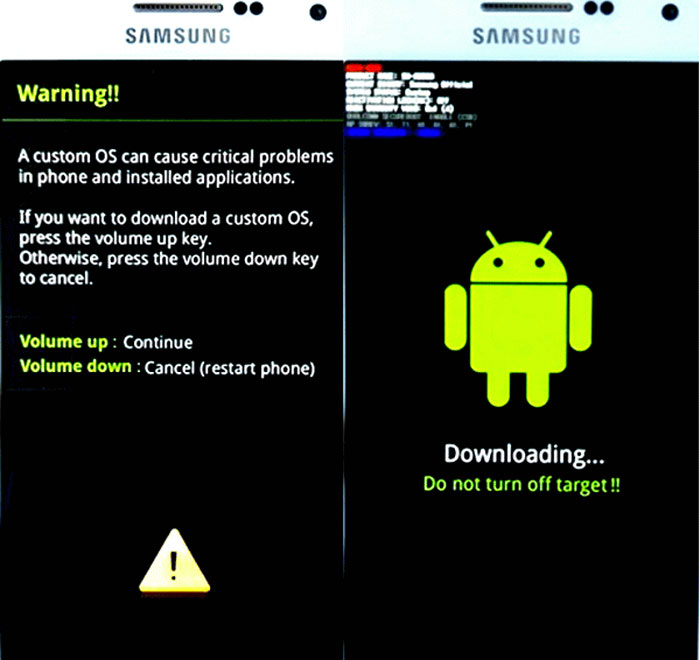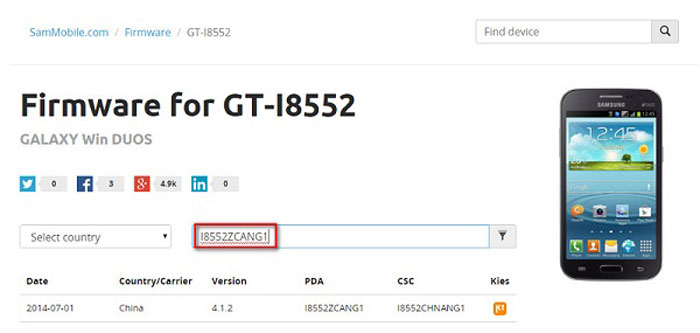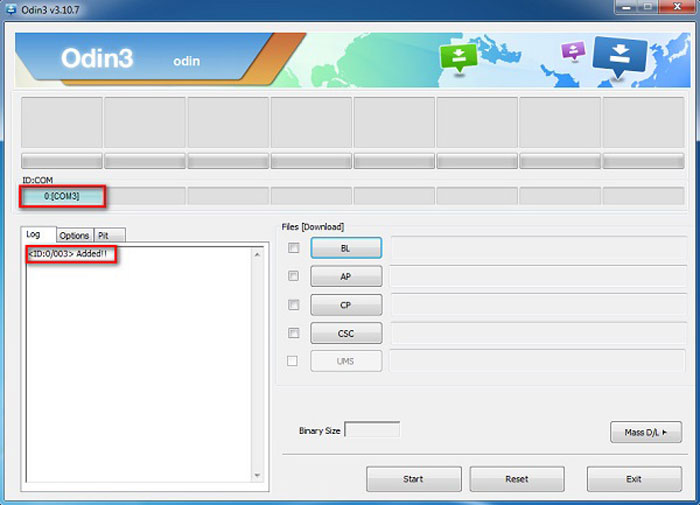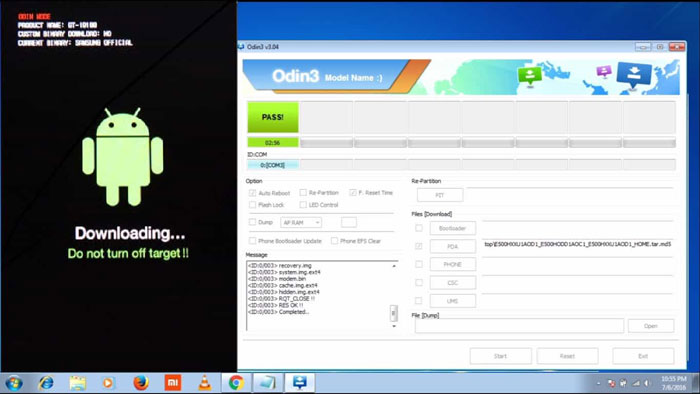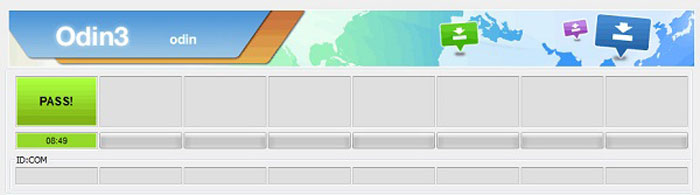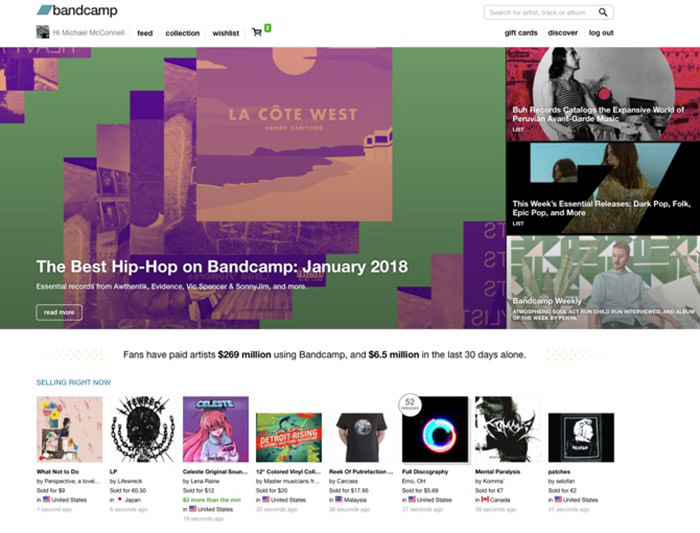آموزش فلش گوشی های سامسونگ با استفاده از Odin
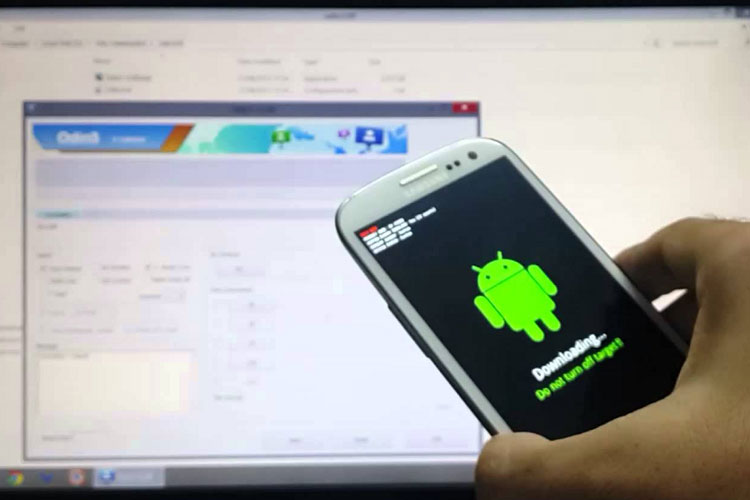
فلش کردن رام اصلی یا استوک میتواند به دلایل متعددی انجام بگیرد؛ یکی از این دلایل ارتقاء سیستم عامل بدون نیاز به بستههای OTA است. همچنین، با توجه به تنوع رامهای کاستوم موجود برای گوشیهای سامسونگ، معمولا بسیاری از کاربران اقدام به نصب اینگونه فرمورها میکنند و پس از مدتی به دلایل مختلف از جمله بروز مشکل نرمافزاری ترجیح میدهند رام اصلی شرکت (Samsung Experience) را نصب کنند که معمولا پایدارتر است. در این مورد نیز فلش کردن تنها راه موجود برای بازگشت به وضعیت کارخانهای گوشی خواهد بود. برای انجام این کار به رایانه، کابل USB، فایل رام استوک و ابزار فلش Odin نیاز خواهید داشت. پس از فراهم کردن موارد فوق، کافی است برای نصب موفقیتآمیز فرمور استوک روی دستگاه سامسونگ گلکسی خود مراحل زیر را دنبال کنید.
نصب فیرمور استوک سامسونگ روی دستگاههای گلکسی به کمک Odin
قبل از شروع آموزش نصب، بهتر است کمی با نصبکنندهی اودین آشنا شویم.
اودین چیست؟
اودین یا اودیندانلودر ابزاری مخصوص برای فلش آسان دستگاههای سامسونگ است که منحصرا توسط مراکز ارائهی خدمات سامسونگ برای تست رامها مورد استفاده قرار میگیرد. با اینکه سامسونگ هیچگاه بهصورت رسمی اقدام به انتشار اودین نکرد، این ابزار به نوعی لو رفته و از طریق اینترنت در دسترس عموم قرار گرفته است. اودین یک فایل اجرایی مستقل محسوب میشود که فقط برای ویندوز در دسترس است و فایلهای فرمور با فرمت tar. یا tar.md5. را لود میکند. در آخرین نسخهی این ابزار (۳.۱۳.۱) قابلیت خواندن فرمت lz4 نیز اضافه شده است. طبیعتا برای نصب رام، گوشی شما باید در حالت دانلود مد (Download Mode) به رایانهای متصل باشد که اودین نسخهی سازگار روی آن نصب است.
با وجود سادگی کار با نرمافزار یادشده، کاربران تازهکار ممکن است هنگام استفاده از اودین، گوشی خود را در خطر بریک شدن قرار دهند؛ به همین دلیل در این آموزش به آموزش گامبهگام نصب فرمور استوک سامسونگ به کمک اودین میپردازیم.
اقدامات اولیه
قبل از شروع اجرای مراحل نصب رام، بهتر است ابتدا اقدامات زیر را انجام دهید.
۱. از دادههای خود پشتیبانگیری کنید
اصولا در تمام آموزشهایی که مربوط به سیستمعامل میشود، این توصیه همواره ضرورت دارد که بهتر است قبل از شروع کار از محتویات دستگاه خود پشتیبان یا بکاپ تهیه کنید؛ چرا که دستکاری نرمافزار گوشی در صورتی که به درستی انجام نگیرد، میتواند باعث از دست رفتن دادههای مهم شما شود.
۲. درایورهای USB سامسونگ را نصب کنید
برای نصب رام استوک سامسونگ با اودین، ابتدا باید اتصال بین گوشی یا تبلت شما با رایانه به درستی برقرار شود. برای این منظور، اگر Samsung Kies روی سیستم شما نصب است، مطمئن شوید که در حال اجرا نبوده و کاملا بسته باشد. این برنامه معمولا باعث اختلال در برقراری اتصال بین اودین و گوشی میشود و ممکن است در میانهی روند نصب رام، باعث قطع اتصال و سافتبریک شدن گوشی شود.
اگر پیش از این درایورهای سامسونگ را روی گوشی خود نصب نکردهاید، میتوانید بهراحتی نصبکنندهی مستقل آن رادانلود و نصب کنید.
۳. باتری دستگاه را به میزان کافی شارژ کنید
قبل از اینکه فلش کردن را آغاز کنید، مطمئن شوید دستگاه گلکسی شما حداقل ۶۰ درصد شارژ داشته باشد؛ چرا که اگر دستگاه در حین فلش با اتمام شارژ باتری مواجه شده و خاموش شود در وضعیت غیرقابل برگشتی قرار خواهد گرفت.
۴. ابزار فلش Odin را دانلود و نصب کنید
نسخهای از اودین را که با نسخهی اندروید گوشی شما سازگار است،ا دانلود کنید؛ برای مثال، اگر نسخهی اندروید گوشی شما Gingerbread یا ICS است، اودین ۱.۸۵ را دانلود کنید. برای جلیبین و کیتکت نسخهی ۳.۰۹ توصیه میشود. در نهایت برای اندرویدهای جدید، مانند نوقا میتوانید نسخهی ۳.۱۲.۳ را دانلود کنید؛ اما در اندروید ۸ سامسونگ تغییراتی را در فایلهای رام خود اعمال کرد و آنها را با فرمت lz4. ارائه داد. lz4 یک فرمت پیشرفته و فوقالعاده سریع فشردهسازی است. در صورتی قصد فلش رام اوریو دارید، باید بدانید تنها نسخهی اودین که این فرمت را پشتیبانی میکند، جدیدترین نسخهی آن یعنی ۳.۱۳.۱ است که از اینجا قابل دریافت است.
۵. دستگاه گلکسی خود را در حالت دانلود مود بالا بیاورید
تقریبا در تمام گوشیها و تبلتهای اندرویدی، روند فلش در فستبوت یا بوتلودر صورت میپذیرد؛ اما وقتی در خصوص گوشیهای سامسونگ صحبت میکنیم اوضاع کمی فرق میکند و باید گوشی را در حالت دانلود مُد قرار دهید؛ البته روش کار بسیار ساده و تقریبا در تمام دستگاههای گلکسی یکسان است و تنها در جدیدترین مدلها یعنی اس ۸، اس ۸ پلاس، نوت ۸، اس ۹ و اس ۹ پلاس کمی متفاوت بوده و روش دیگری دارد. در ادامه به توضیح هر دو روش میپردازیم.
روش اول که در گوشیهای قدیمیتر سامسونگ کاربرد دارد به این شکل است که باید ابتدا گوشی را خاموش کنید، سپس دکمههای ولوم پایین، هوم و پاور را همزمان نگه دارید. در روش دوم برای گوشیهای جدیدتر به جای هوم باید بیکسبی را نگه دارید. یعنی گوشی را خاموش کرده و دکمهی کاهش صدا، بیکسبی و پاور را همزمان نگه دارید. این کار را در هر دو مورد به مدت سه تا ۵ ثانیه ادامه دهید تا صفحهی مورد نظر نمایان شود. سپس با استفاده از دکمهی افزایش صدا وارد دانلود مُد شوید.
پس از اینکه اقدامات اولیهی فوق را به اتمام رساندید، مراحل زیر را جهت فلش دستگاه گلکسی خود به کمک اودین پی بگیرید.
دانلود فرمور اصلی سامسونگ
فیرمور قابل فلش گوشیهای سامسونگ در سرتاسر اینترنت موجود هستند و میتوانید با یک جستجوی ساده در اینترنت رام اصلی مخصوص منطقهی خود را پیدا کنید. در ادامه منابع رایج دانلود رامهای سامسونگ را شاهد هستید.
هنگام دانلود رام باید به سه نکته دقت داشته باشید:
۱. رام متعلق به گوشی شما باشد
در این خصوص نباید به مدل گوشی اکتفا کنید؛ بلکه باید کدنام گوشی خود را در نظر بگیرید. بسیاری از گوشیهای سامسونگ نسخههای متنوعی دارند که باید هنگام دانلود رام به این موضوع دقت کرد.
۲. رام متعلق به منطقهی شما باشد
این مسئله از لحاظ پوشش باندهای فرکانسی و پشتیبانی از زبان فارسی حائز اهمیت است.
۳. رام اپراتوری نباشد
ما در حال حاضر تقریبا گوشی اپراتوری در ایران نداریم. اپراتورهای مطرح جهان مانند Verizon و T-Mobile و Vodafon رامهای مخصوص خود را دارند که هرچند ممکن است برای گوشی شما مشکلی ایجاد نکنند، اما فایلهای اضافی مخصوص اپراتور را به گوشی شما اضافه میکنند و مثلا ممکن است هنگام بوت با لوگوی Verizon مواجه شوید.
نحوهی فلش دستگاههای گلکسی با استفاده از اودین
۱. رام دانلود شده را از حالت زیپ خارج کنید و در محل قابلدسترسی مانند دسکتاپ قرار دهید.
۲. رام استخراج شده باید فرمت tar. یا tar.md5. داشته باشد.
۳. فایل دانلود شدهی برنامهی اودین را نیز استخراج کنید.
۴. وارد فولدر برنامه شده و فایل Odin3.exe را اجرا کنید.
۵. دستگاه گلکسی خود را در حالت دانلود مُد به رایانه وصل کنید.
۶. قسمت مربوط به پورت COM باید در برنامه روشن شود.
۷. روی دکمهی AP کلید کنید و از فولدر رام، فایلی را انتخاب کنید که نام آن با AP آغاز شده است.
۸. همین کار را به نوبت برای BL ،CP و CSC نیز انجام دهید.
۹. در تب Options مطمئن شوید که Auto Reboot و F.Reset Time تیک داشته باشند و باقی موارد را به حال خود رها کنید.
۱۰. پس از بررسی موارد فوق روی دکمهی Start کلیک کنید تا عملیات فلش آغاز شود.
۱۱. روند فلش چند دقیقه طول خواهد کشید. تا پایان کار و مشاهدهی پیام !PASS به چیزی دست نزنید.
۱۲. پس از اتمام، دستگاه بهطور خودکار ریبوت خواهد شد. در این مرحله میتوانید گوشی را جدا کرده و برنامه را ببندید.
۱۳. گوشی بالا آمده و به قسمت تنظیمات اولیهی دستگاه خواهد رفت.
برخی مشکلات احتمالی
دستگاه توسط اودین شناسایی نشده و پورت COM روشن نمیشود.
مطمئن شوید که Kies بسته و غیرفعال است و درایورهای سامسونگ به خوبی نصب هستند. اگر با رعایت این موارد باز هم جواب نگرفتید، ابتدا پورت USB را تغییر دهید و در صورت عدم موفقیت، کابل USB دیگری را امتحان کنید.
ظاهر شدن پیام !FAIL در اودین
این مورد ممکن است به دلایل متعدد اتفاق بیافتد. ممکن است رام نادرستی را دانلود کرده باشید یا نسخهی اودینی که استفاده میکنید مناسب گوشی و اندروید شما نباشد. همچنین ممکن است ایراد از کابل یواسبی باشد. گوشی را خاموش کرده و مراحل را از سر بگیرید.
دستگاه دچار بوتلوپ شده و از لوگوی سامسونگ جلوتر نمیرود.
در صورتی که دچار بوتلوپ شدید یا پس از بالا آمدن دستگاه با هرگونه مشکل نرمافزاری مواجه شدید، کافی است به ریکاوری اصلی سامسونگ مراجعه کنید و گوشی را فکتوری ریست کنید. توجه داشته باشید که این کار برنامهها و اساسا حافظهی داخلی شما را پاک خواهد کرد. برای انجام این کار دستگاه را خاموش کنید. دکمهی افزایش صدا، هوم یا بیکسبی (بسته به نوع دستگاه) و دکمهی پاور را همزمان به مدت چند ثانیه فشرده و نگه دارید. سپس، در صفحهی ظاهر شده، دکمهی پاور را نگه دارید و یک بار ولوم بالا را فشار دهید. با این کار وارد ریکاوری استوک سامسونگ خواهید شد. گزینهی Wipe data/factory reset را انتخاب کرده و تأیید کنید.
همانطور که مشاهده کردید، فلش کردن گوشیهای سامسونگ چندان هم کار دشواری نیست. کافی است کمی وقت و حوصله صرف کنید تا مشکل نرمافزاری گوشی که یک وسیلهی شخصی است را شخصا رفع کنید. امیدواریم از این آموزش استفادهی لازم را برده باشید. میتوانید نظرات و تجربیات خود را در بخش دیدگاهها با زومیت به اشتراک بگذارید.